
文章图片
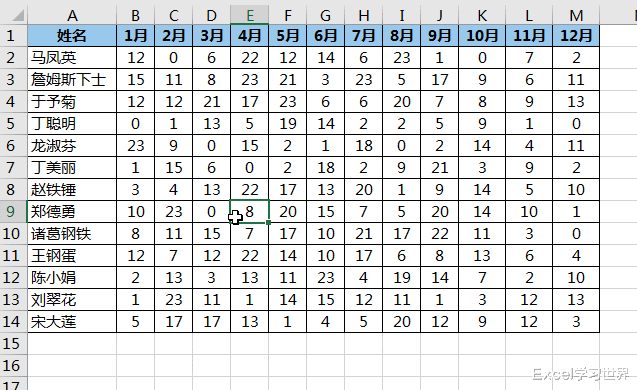
文章图片
【阿里巴巴|一大波鲜少人会的 Excel 快捷键,收藏了一定要看啊】
文章图片

文章图片

有一阵子没好好给大家讲讲快捷键了 , 今天教大家一系列快捷键的用法 , 讲真 , 大部分人可能一个都没用过 。
就基于下面这个表 , 给大家演示和讲解各种快捷方式 。
1. 快速跳到行列边界处
选中任意一个单元格 , 在四个方向的边框上双击 , 就能快速跳转到对应方向的表格边界 。
2. 全选整个工作表
按 Ctrl+Shift+空格 , 就能快速选中整个工作表区域 。
3. 选中当前单元格至本行的第一列
选中任意单元格 , 按 Shift + Home , 就能选中该单元格至行首单元格的区域 。
此处的行首 , 并不局限于数据表区域 , 而是针对整个工作表的范围 , 即跳转到 A 列 。
4. 选中当前单元格至 A1 单元格之间的所有区域
选中任意单元格 , 按 Ctrl+Shift+Home , 就能选中当前单元格和 A1 之间的整个区域 。
5. 复制公式
选中需要复制公式的单元格 --> 按 CTRL + ' , 此时就选中了单元格中的公式 --> 按 Ctrl+C --> 至目标单元格按 Ctrl+V
* 这跟直接复制粘贴单元格不同 , 公式中的参数即使是相对引用 , 也会一模一样地复制过来;而如果是后者 , 相对参数会随着行列的改变而自动变化 。
6. 另存为
保存文件大家都知道是按 Ctrl+S , 那文件另存为有没有快捷键呢?有!就是 F12 。
7. 插入行、列
选中任意单元格 , 按 Ctrl++ , 就会弹出“插入”对话框 , 可以根据需要选择插入的方式 。
8. 删除行、列
选中单元格后 , 按 Ctrl+- , 这回弹出的就是“删除”对话框 。
- 相机|盘点颜值最高的6台相机!你确定不来一台?
- 自媒体|守护袁昆:趣头条自媒体创作平台关停,下一个是谁?
- ai|这一次,苹果库克不会妥协
- 酷派手机没死!要和腾讯大干一场
- CPU|国产又一真香机,骁龙870+5000mAh+80W,仅1799元
- 魅族手机|魅族19曝光:沉浸式一体直屏+全场景影像,香气扑面而来
- 戴尔latitude|工作生活无需一分为二,戴尔帮你把控,为即将到来的假期换个玩法
- AMD|AMD、NV新卡现货开卖 一大波“妖卡”现原形:暴跌50%
- 今天|vivo X80系列全系顶配!产品经理:第一次见
- Google|做自媒体、短视频,不用自己拍视频,大周教你一个快速起号的方法
